На површини њега, Мац-ов подразумевани прегледач сликаизгледа недовољно. Наравно, омогућава вам да прегледате своје слике, а у ствари је Мац-ов једини алат за снимање оригиналних снимака екрана, али не чини се тако богатим значајкама као што би требао бити. То је разлог зашто често можете наћи читав низ алата за снимање екрана за Мац, али Преглед заправо могу више. Овај мали савет не само да вам показује како да направите временски одложен снимак целог екрана путем Преглед, али и о томе како да одаберете одабрано подручје екрана сразмерно дуж оси и или оси к и како да преместите селекционо подручје на други део екрана.
Временски одложен снимак екрана на Мац-у Преглед је мање познат, јер за њега не постоје брзе пречице као што су снимке екрана целог екрана или други начини снимања изворног екрана.
Снимка времена одложеног времена
Да бисте снимили време одложеног екрана, Преглед мора бити активан. Иди на Датотека> Снимање заслона> Из цијелог екрана. У средини прозора појавит ће се мали тајмерекрана, који вам даје око 10 секунди да подесите екран по њему колико желите да га снимите. Снимак екрана се чува на исти начин као и сви остали.

Промените величину подручја избора
Притисните Цомманд + Схифт + 4 и померите прелаз да бисте зацртали подручје које желите да заробите, и не пуштајте дугме миша. Док држите притиснутим, притисните тастер Опција тастер и сада (док још увек држите оба тастера Оптиони дугме миша) померите миш према унутра или ка споља. Након што будете задовољни величином, отпустите тастер миша и тастер Оптион који сте задржали и снимак екрана ће бити сачуван.
Промените величину подручја одабира дуж осе
Притисните Цомманд + Схифт + 4 и повуците прелаз. Као и прије, не смијете пустити типку миша док не промијените величину и не желите да се слика само сачува. Држите притиснуто Смена тастер и померите га лево или десно. Приказ се мијења само дуж једне оси одједном. Ако не желите да промијените величину лијево / десно, тј. Дуж оси к, отпустите и притисните Схифт још једном и повуците миша према горе или према доље да бисте промијенили величину дуж оси и. Једном када одабрано подручје изгледа као што желите, пустите тастер Схифт и тастер миша.
Померите подручје избора на било који део екрана
Означите тастер Цомманд + Схифт + 4 помоћу пречицеподручје које желите да заробите. Док држите притиснут тастер миша, притисните размакницу (и држите је притиснутом), померите миш и одабире се избор. Када отпустите размакницу, покрети миша поново мењају величину подручја избора. Све док је притиснута размакница, оквир за хватање се може померати.
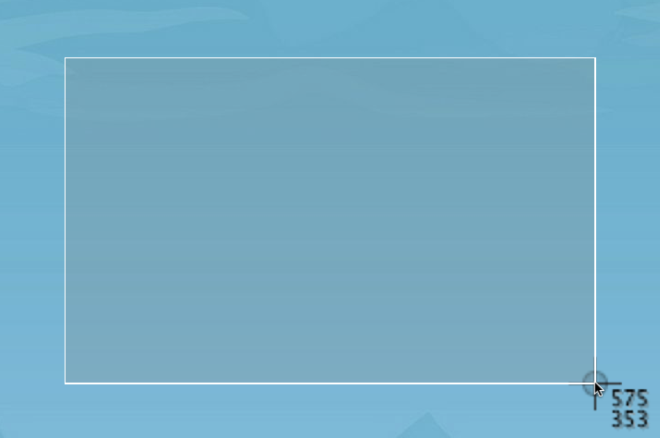
Ово се не сме бркати са начином снимањапрозора апликације или елемента радне површине. Команда + Схифт + 4, а затим размакница, мора се притиснути пре него што се подеси подручје. Помицање подручја за одабир врши се ударцем размака након што је одабрано подручје. Преглед дефинитивно спакује мало више него што се чини на површини!












Коментари